워드프레스: 네이버 서치어드바이저 "올바른 RSS가 아닙니다" 오류 해결 방법
네이버 서치어드바이저를 사용하면 웹사이트의 검색 엔진 최적화(SEO)를 향상시킬 수 있습니다. 그러나 워드프레스 사이트를 네이버 서치어드바이저에 등록하려고 할 때 "올바른 RSS가 아닙니다" 오류가 발생하는 경우가 있습니다. 이 오류는 네이버에서 워드프레스 사이트의 RSS 피드를 읽을 수 없을 때 발생합니다. 이 문제를 해결하기 위해 다음과 같은 단계를 따라갈 수 있습니다.
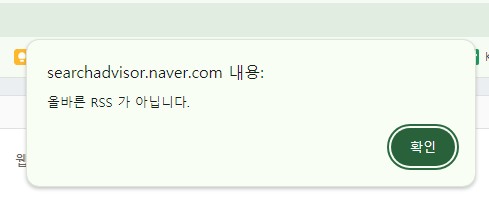
1. 웹호스팅 서버와 방화벽 확인
먼저, 웹호스팅 서버에서 네이버 서치어드바이저가 웹사이트의 RSS 피드에 접근하지 못하도록 차단하고 있는지 확인해야 합니다. 서버 방화벽 설정이 원인이 될 수 있으며, 이 경우에는 해당 설정을 수정하여 네이버 서치어드바이저가 웹사이트의 RSS 피드에 접근할 수 있도록 해야 합니다.
2. 워드프레스 보안 플러그인 확인
다른 원인으로는 워드프레스 보안 플러그인이 네이버 접근을 차단하고 있는 경우가 있습니다. 워드프레스 대표적인 보안 플러그인 중 하나인 Wordfence와 같은 플러그인이 RSS 피드 접근을 차단할 수 있으므로, 관련 플러그인 설정을 확인하고 필요한 경우 네이버 서치어드바이저의 IP 주소를 허용 목록에 추가해야 합니다.
3. 워드프레스 플러그인 확인
가장 가능성이 높은 원인 중 하나는 워드프레스 플러그인 중 하나가 RSS 피드를 비활성화시켰을 수 있다는 것입니다. 워드프레스 대시보드에서 플러그인 목록을 확인하고, RSS 피드 관련 플러그인이 활성화되어 있는지 확인하세요. 활성화되어 있지 않으면 해당 플러그인을 활성화하고 다시 시도해보세요.


4. 글 작성 확인
네이버 서치어드바이저에 워드프레스 사이트를 등록할 때, 사이트에 최소한 몇 개의 글이 있어야 합니다. 글이 하나도 없는 경우에도 오류가 발생할 수 있습니다. 따라서 몇 개의 글을 작성한 후에 다시 RSS 피드를 등록해보세요.
5. 사이트 공사 중인지 확인
사이트가 현재 공사 중(Coming Soon)인 경우에도 오류가 발생할 수 있습니다. 예를 들어, 블루호스트(Bluehost)와 같은 호스팅 서비스를 사용하여 워드프레스를 설치한 경우, 관리자는 사이트에 접근할 수 있지만 일반 사용자는 "Coming Soon"이라는 안내 페이지만 볼 수 있습니다. 이런 경우에는 사이트를 완성한 후에 "Coming Soon" 페이지를 제거하고, 그 후에 구글 서치 콘솔과 네이버 서치어드바이저에 사이트를 등록하세요. 또한, "Coming Soon" 플러그인이나 "Hide My Site"와 같은 플러그인을 사용하고 있다면, 해당 플러그인을 비활성화하거나 삭제한 후에 등록을 시도하세요.
6. RSS 피드 주소 확인
RSS 피드 주소가 올바른지도 반드시 확인해야 합니다. 일반적으로 사이트주소/feed 형식으로 입력하면 RSS 피드 주소를 확인할 수 있습니다. 주소가 제대로 표시되지 않으면 워드프레스 대시보드에서 "설정" > "고유주소"로 이동하여 고유주소 설정을 확인하세요. 고유주소 설정이 "일반"으로 지정되어 있는 경우, 다른 설정으로 변경한 후에 저장하고 사이트맵과 RSS 피드를 다시 제출해보세요.


네이버 서치어드바이저에 "올바른 RSS가 아닙니다" 오류가 발생하는 경우, 위의 단계를 따라가면 문제를 해결할 수 있을 것입니다. RSS 피드의 접근성과 관련된 문제를 해결하면 네이버 서치어드바이저를 통해 워드프레스 사이트의 SEO를 향상시킬 수 있습니다.
'WordPress' 카테고리의 다른 글
| 워드프레스 특성 이미지 수직 정렬 CSS transform, flex ( WordPress Featured Image Vertical Align) (0) | 2024.02.22 |
|---|---|
| 워드프레스 댓글쓰기가 안 보일때, wordpress Comments are closed 해결방법 (0) | 2024.02.06 |
| 워드프레스에 파비콘 추가 하는 방법 (0) | 2023.11.25 |
| 워드프레스 사이트 이름 문자 출력 인스턴스 bloginfo( 'name' ); (0) | 2021.04.23 |
| WordPress 워드프레스 다운로드 받아서 설치하기. (0) | 2021.02.23 |




댓글